
Q.BricsCAD®で、ブロック属性の順番を変更できますか?
A.できます。
BricsCADで、図枠のブロックを作成する際や、複数の属性の編集をする際に、順番を変更したい時があると思います。
BricsCAD には、その様なときに属性タグの順番を変更する機能があり、ブロック登録後に自由に変更することが出来ます。
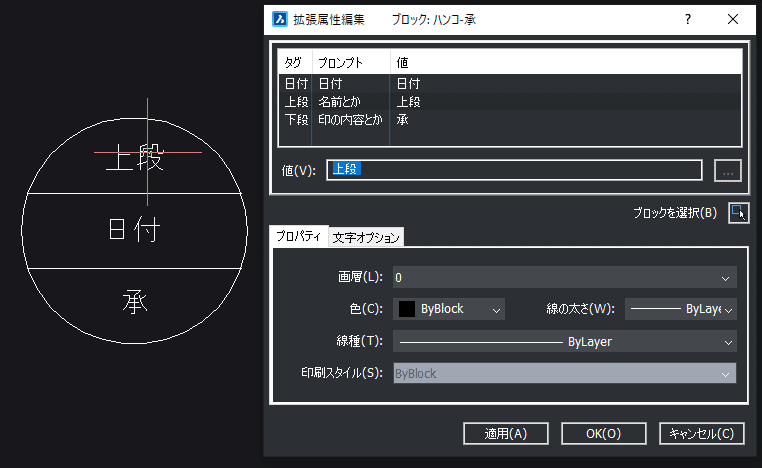
たとえば、上記のブロックは、「日付」、「上段」、「下段」の順番になっていますが、これを「上段」、「日付」、「下段」の順に表示されるように変更したい場合は、次の手順で行います。
属性の順番を変更する手順
1.挿入タブから「ブロック属性管理」のコマンドを実行します。
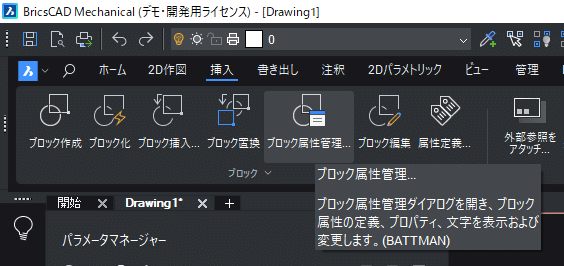
コマンド名は BATTMAN
2.ブロック属性管理のダイアログにある「ブロックを選択」アイコンをクリックして編集したいブロックを選択します。
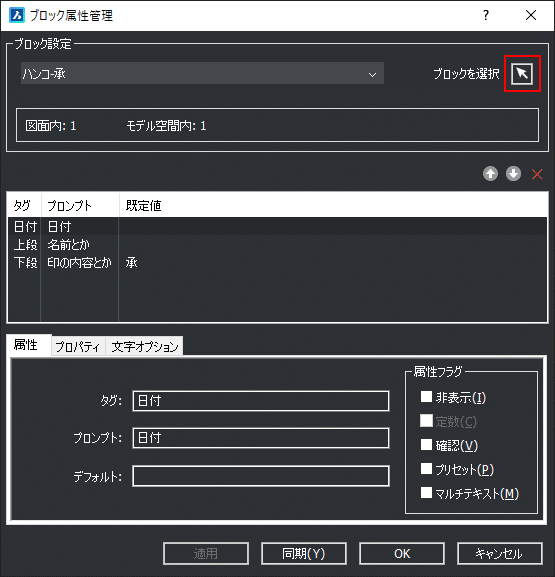
3.属性リストの中から、移動したい属性をクリックします。
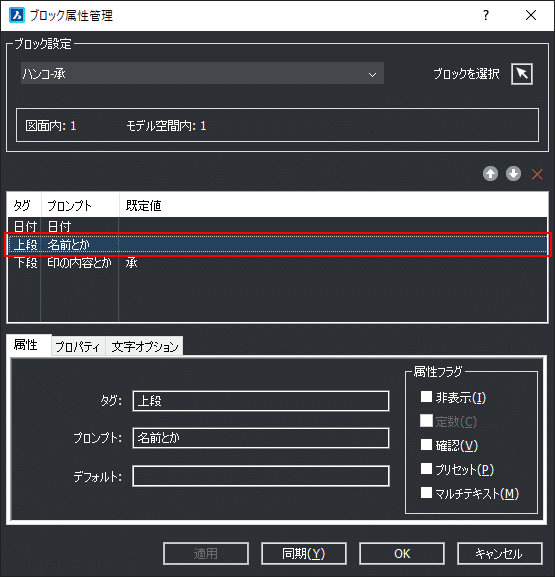
4.属性リストの右上にある上下のアイコンをクリックして位置を移動します。
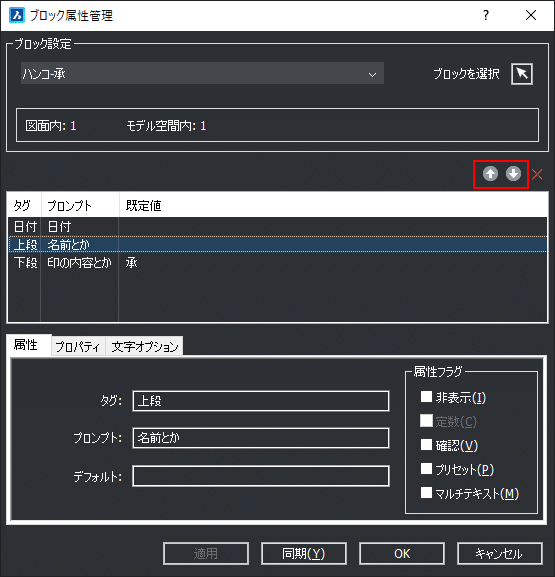
5.位置が変更されているのを確認したら、適用ボタン、続けて同期ボタンをクリックして OKボタンで終了します。(注:同期ボタンを押さないと、挿入済みのブロックに反映されません。)
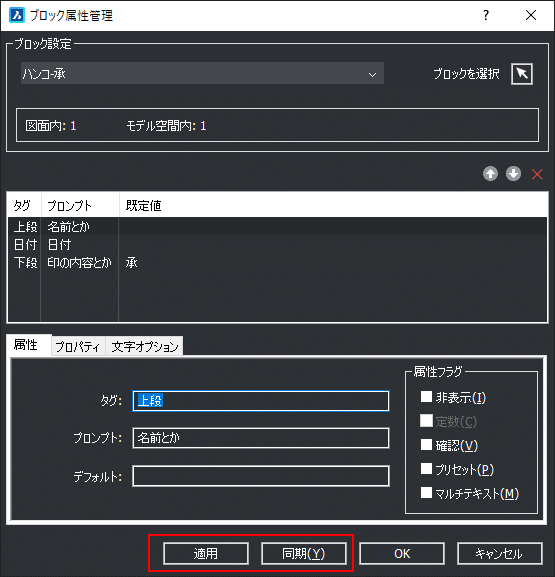
6.ブロックをダブルクリックして属性編集上で変更されているの確認してみましょう。
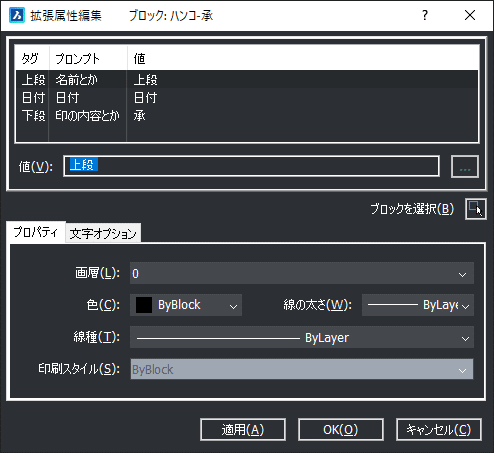
以上です。
属性の値を入力してあるものも順番を変更できますので、お試しください。ブロック属性管理ダイアログのその他の部分については、こちらのページをご覧ください。
ちなみに、ブロック属性を含んだブロックを登録する際の順番は、属性定義の図形が作成された順になります。
では、よいCADライフを!👩🏫


